Windows10、11シャットダウンの種類!

Windows10、11(ウィンドウズテン、イレブン)には、システムを終了する方法として2種類のシャットダウン操作と再起動といった操作があります。
今回はシャットダウン操作と再起動の違いを説明していきます。
※操作時にシャットダウンや再起動と並んでスリープも表示されますが、スリープは休んでいる状態にする操作のことでシャットダウンとは種類が異なるため、今回紹介は割愛します。
まず、シャットダウンには通常シャットダウンと完全シャットダウンの2種類があります。
通常シャットダウンとは
高速スタートアップを利用したシャットダウンです。
高速スタートアップの特徴
・次回パソコン立ち上げ時の起動が速い
・CPU(シーピーユー)やメモリなど情報を保存している
・一部接続デバイスは通電した状態にしておく
完全シャットダウンとは
高速スタートアップを利用せず完全に電源を切ることです。
完全シャットダウンの特徴
・CPUやメモリの情報を保存せずに電源を切る
・接続デバイスなどの通電もなくなり完全に電源が切れる
・不具合などの解消ができる
再起動とは
完全シャットダウンをした後に起動します。
完全シャットダウンをする方法
1. スタートボタンをクリックします。
2.電源をクリックします。
3.Shift(シフト)キーを押したまま、シャットダウンをクリックします。
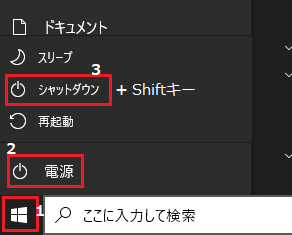
常に完全シャットダウンにするときの設定方法
1.スタートをクリックします。
その後、設定をクリックします。
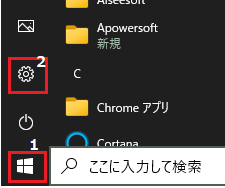
2.システムをクリックします。

3.「電源とスリープ」をクリックします。
その後、「電源の追加設定」をクリックします。
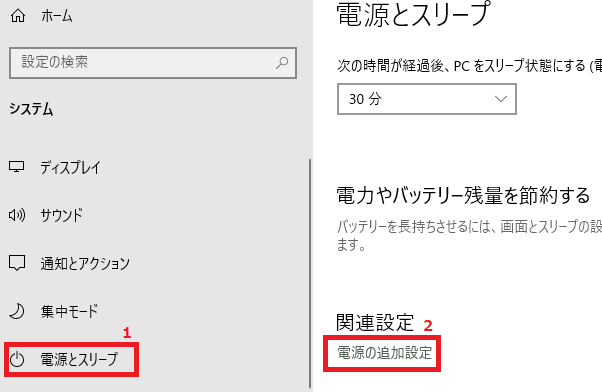
4.電源オプションが開いたら、「電源ボタンの動作を選択する」をクリックします。
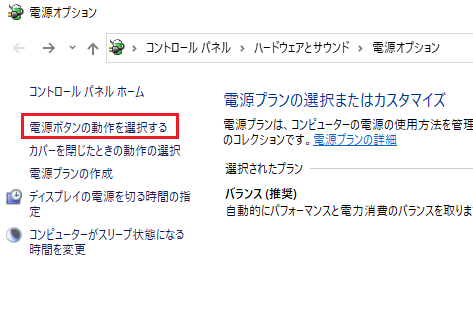
5.「現在利用可能ではない設定を変更します」をクリックします。
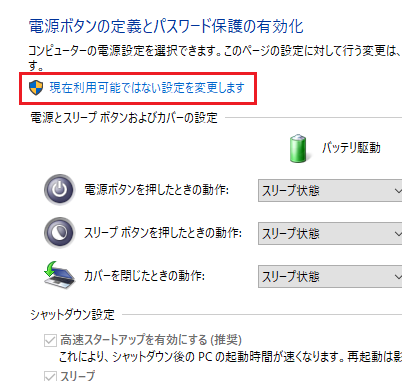
6.「高速スタートアップを有効にする」のチェックを外します。
その後、変更の保存をクリックします。
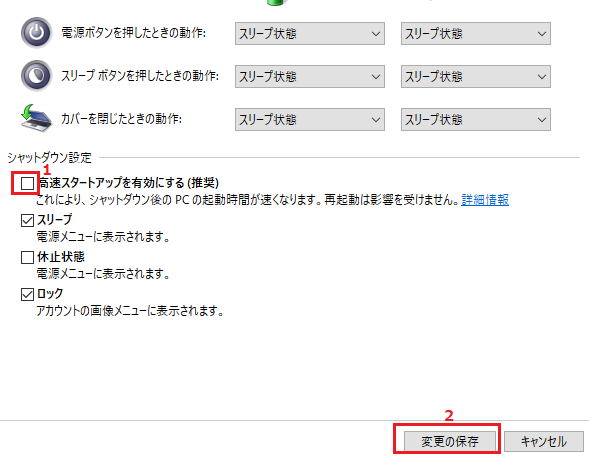
それぞれおすすめの使い方
【通常シャットダウン】
・一旦電源OFFにしてすぐ使いたい時
・一部の周辺機器の充電をしておきたい時
【完全シャットダウン】
・しばらく使わない時
・電気代を節約したい時
・パソコンの動きが遅い、重いと感じた時
・新しいデバイス(ディスプレイなど)が繋がらない時
・既存のデバイス(ディスプレイなど)が繋がらない時
・なにかしらの不具合が起きている時
【再起動】
・パソコンの動きが遅い、重いと感じた時
・新しいデバイス(ディスプレイなど)が繋がらない時
・既存のデバイス(ディスプレイなど)が繋がらない時
・なにかしら不具合が起きている時
※すぐに起動をする場合は、完全シャットダウン→電源をつけるよりも再起動をすることをおすすめします。
いかがでしたでしょうか。
それぞれ特徴がありますのでその時の状況、或いはご希望でお選びいただくことをおすすめします。
担当:角
————————————————————–
リングロー株式会社では、今回のようなIT機器に関するご相談を承っております。
オフィスソフト・プリンター・デジカメ等どんなお問い合わせでも大丈夫です。
ご相談・お問い合わせはサポートセンターまでお電話ください!
▼よくいただくお問い合わせ
・オフィスソフトの使い方がわからない
・プリンターを購入したものの、接続方法がわからない
・スマホの写真をパソコンに取り込みたい
・突然、ネット接続が切れてしまった
・キーボードが反応しなくなってしまった
・オンライン会議への参加方法がわからない
また、何度でも電話・メールのご相談可能で無期限の保証もセットになった中古パソコン「R∞PC(アールピーシー)」も販売しています。
「R∞PC」に関するご質問もお気軽にご連絡ください。
【サポートセンター】
受付:10:00~17:00(月~金/祝日含む)
TEL:0120-956-892
詳細は以下の画像をクリック↓

関連記事
-
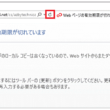
-
「Webページの有効期限が切れています」とエラーがでる場合の対処方法
インターネットを通して申し込みをしたり、オンラインショッピングサイトで個人情報等を送信した
-

-
【Fn】キーを使ってみよう!②画面が消える?ちょっと困った機能
使いこなせると便利な【Fn】(エフエヌ)キー。ですが、間違えて押してしまうとちょっと困って
-

-
マウスが反応しなくなってしまった場合の対処法②
前回は、無線マウスが動かなくなってしまった場合に確認すべき内容をご紹介しました! 今回は、無線・
-

-
サイトのショートカットの作成方法①
WEBサイトのショートカットをデスクトップ画面に作成できることをご存じでしょうか。 作成しておく
-
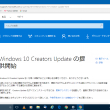
-
Windows10のCreators UpdateはAnniversary Updateとどう違うのか
Windows10でCreators Update(クリエイターズアップデート)が4月11日
-

-
Windows11でカーソルが表示されない時の対処法
以前「カーソルが表示されない時の対処方」をご案内させていただきましたが、最近はWindow
-

-
Chrome(クローム)の便利な拡張機能~文字起こしアプリNotta(ノッタ)~
Google Chrome(グーグルクローム)をもっと便利に、もっと効率的に使用するための
-

-
自宅でパソコンをインターネットに接続する~回線と環境~
前回は、インターネット接続に必要な3つのものについてお話ししました。この3つを揃えたら、次は実際
-
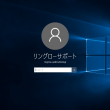
-
Win10でMicrosoftアカウントをローカルアカウントに切り替える方法
Microsoftアカウントを使用してパソコンにサインインする設定になっていると、起動の度に
-
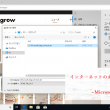
-
インターネットのお気に入りを移行②~Microsoft Edge~
前回はMicrosoft Edge (マイクロソフト エッジ)のエクスポート方法をご紹介し









